قم بتأجيل الترقية إلى Windows 10 Creators Update
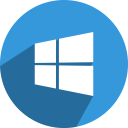
يهتم عدد من المستخدمين بتأخير الترقية إلى Windows 10 Creators Update. هناك اسباب كثيرة لهذا. لا يرغب معظم المستخدمين في إزعاج الإعداد الحالي ولا يريدون إعادة تعيين إعداداتهم المخصصة مرة أخرى بواسطة تحديث المبدعين. إليك الطريقة الرسمية لتأجيل الترقية إلى Windows 10 Creators Update.
يسمح Windows 10 للمستخدم بتأخير وصول التحديثات إلى نظام التشغيل. يمكن استخدام هذا الخيار ل تأخير تحديث Windows 10 Creators. إليك كيف يتم ذلك.
- افتح تطبيق الإعدادات.
- انتقل إلى التحديث والأمان -> Windows Update.
- على اليمين ، انقر فوق خيارات متقدمة.
- في الصفحة التالية ، قم بتمكين الخيار تأجيل تحديثات الميزات كما هو مبين أدناه:
هذا كل شيء.
عندما تقوم بتمكين ملف تأجيل تحديثات الميزات الخيار ، يقوم بتحويل قناة التحديث الخاصة بك من الفرع الحالي إلى الفرع الحالي للأعمال. على عكس الفرع الحالي ، لن يحصل الفرع الحالي للأعمال على تحديثات الميزات بمجرد إصدارها للجمهور. تكون التحديثات التي يتم تسليمها إلى الفرع الحالي للأعمال أكثر صقلًا واستقرارًا بسبب نموذج إعادة التوزيع هذا. لذلك ، ستحصل على وقت إضافي قبل تثبيت Windows 10 Creators Update على جهاز الكمبيوتر الخاص بك.
يتم تأجيل تحديثات الميزات لمدة أربعة أشهر على الأقل للفرع الحالي للأعمال. لاحظ أن هذا الخيار غير متوفر لإصدارات Windows 10 Home.
